Een video horizontaal of verticaal spiegelen en spiegelen op computer en mobiel
Soms is dat nodig een video omdraaien of spiegelen, bijvoorbeeld bij het maken van een dansinstructievideo. Hoewel de meeste videobewerkingssoftware de videorotatiefunctie biedt, bevatten slechts enkele daarvan de functie voor omdraaien. Bovendien is het voor de gemiddelde mens onmogelijk om de beste keuze te vinden. Daarom identificeert deze handleiding de eenvoudigste software en applicaties en laat zien hoe u eenvoudig een video op Windows-, Mac-, iPhone- en Android-apparaten kunt spiegelen.
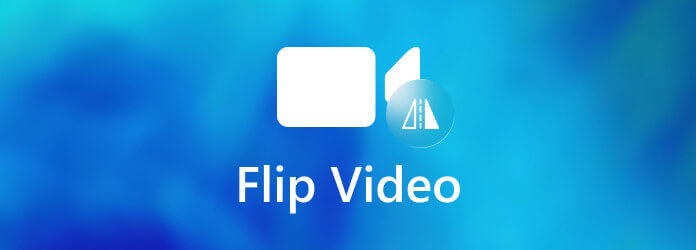
Voor beginners zijn een duidelijke interface en gebruiksvriendelijke functies belangrijk. Gevorderde gebruikers geven er echter de voorkeur aan om de gewenste effecten te creëren met aangepaste opties. Dat maakt Blu-ray Master Video Converter Ultimate een flexibele manier om een video om te draaien op Windows en Mac.
Belangrijkste kenmerken van de beste video-flip-editor
Laad een video
Start de beste video-editor zodra u deze op uw bureaublad hebt geïnstalleerd. Ga naar de Bestanden toevoegen menu in de linkerbovenhoek en kies het Bestanden toevoegen of Map toevoegen optie om de doelvideo te openen. Als je meerdere video's wilt spiegelen, open ze dan allemaal tegelijk.

Draai de video om
Klik op de Bewerking pictogram onder de videotitel en open het in het editorvenster. Ga naar de Roteren en bijsnijden tabblad vanaf de bovenkant van het venster. Zoek de Rotatie sectie en klik op de Horizontaal omkeren of Verticaal spiegelen knop om het gewenste effect te verkrijgen. U kunt het resultaat bekijken in de Uitvoer paneel in realtime. Klik op de OK knop om het te bevestigen.

Exporteer de video
Terug naar de startinterface, stel de doelmap en de bestandsnaam in in het Opslaan in vak door op de Map knop. Klik ten slotte op de Alles omzetten knop om de gespiegelde video te exporteren.

Adobe Premiere Pro is een professionele video-editor met een breed scala aan functies, hoewel deze erg duur is. Als je het al op je schijf hebt staan, volg dan de onderstaande stappen om een video snel om te draaien.
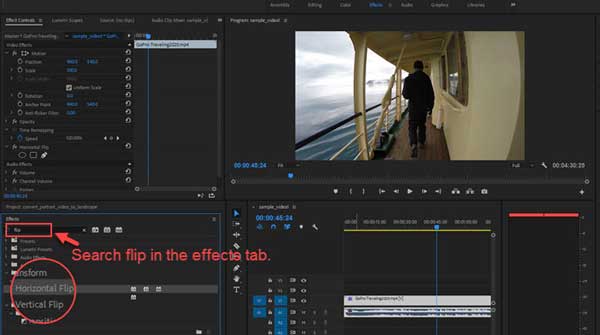
Open de video die u wilt spiegelen in een nieuw project of bestaand project in de video-editor. Plaats de video vervolgens op de tijdlijn.
Ga naar de Effecten menu, vind de Transformeren tabblad en selecteer Horizontale spiegeling of Verticale spiegeling uit het vervolgkeuzemenu.
Sleep het effect naar de clip en draai de video onmiddellijk om in het deelvenster Monitor.
Opmerking: Met Premiere Pro kunt u ook slechts één deel van een video omdraaien. Met de knop kunt u de gewenste portie selecteren Scheermes tool en voer vervolgens de stappen uit om dit rechtstreeks te doen.
Mis het niet:
Gesplitst scherm in Adobe Premiere Pro
Importeer MP4-video in Adobe Premiere Pro
iMovie is de ingebouwde video-editor op zowel Mac als iPhone. De iOS-versie wordt niet geleverd met een functie voor het omdraaien van video's, maar je kunt een video op de Mac gratis omdraaien met iMovie met het Flip-filter.
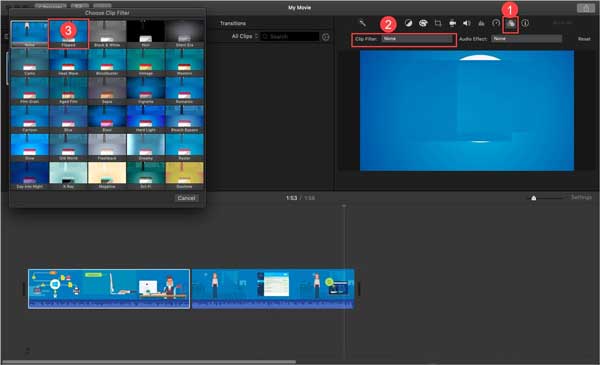
Start iMovie vanuit de map Programma's, maak een nieuw project en selecteer Film. Open de doelvideo in iMovie en plaats deze op de tijdlijn.
Klik op de Filter knop boven het voorbeeldpaneel en kies de Clipfilter. Dat activeert de Kies Clipfilter dialoog.
Vind de Omgedraaid filter in het pop-upvenster en selecteer het. Houd er rekening mee dat het filter uw video alleen horizontaal spiegelt. Als je een video verticaal op de Mac wilt spiegelen, moet je een video-editor-app van derden gebruiken.
Klik op de Deel pictogram rechtsboven en kies een kanaal om het resultaat op te slaan. Selecteer om het op uw Mac op te slaan Bestand en volg de instructies.
De ingebouwde Foto's-app op iPhone slaat niet alleen uw foto's en video's op, maar biedt ook eenvoudige functies om uw mediabestanden te bewerken. Dat maakt het de gemakkelijkste manier om een video op de iPhone te spiegelen, hoewel een video alleen horizontaal kan worden gespiegeld.
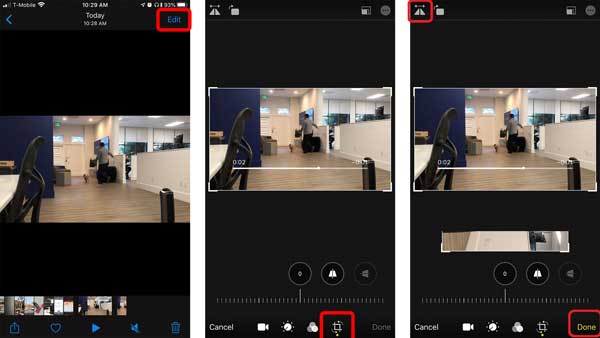
Zorg ervoor dat u de video die u wilt bewerken opslaat in uw Foto's-app. Ga vervolgens naar de Foto's-app, zoek de video en open deze.
Druk op Bewerking knop in de rechterbovenhoek en raak de aan Bijsnijden pictogram onderaan.
Raak nu de Horizontale spiegeling pictogram bovenaan het scherm om de video op de iPhone om te draaien. Kraan Klaar zodra je het gewenste effect hebt bereikt en de video opslaat in de Foto's-app.
Opmerking: Dat is de gemakkelijkste manier om een video op de iPhone om te draaien, maar er zijn ook video-editor-apps van derden.
Op Android kun je een video alleen omdraaien met een app van derden, zoals RFV. Het is zelfs beschikbaar voor zowel iPhone- als Android-apparaten. Het wordt geleverd met slechts één eenvoudige functie, waarmee u de oriëntatie kunt corrigeren door te spiegelen of te draaien.
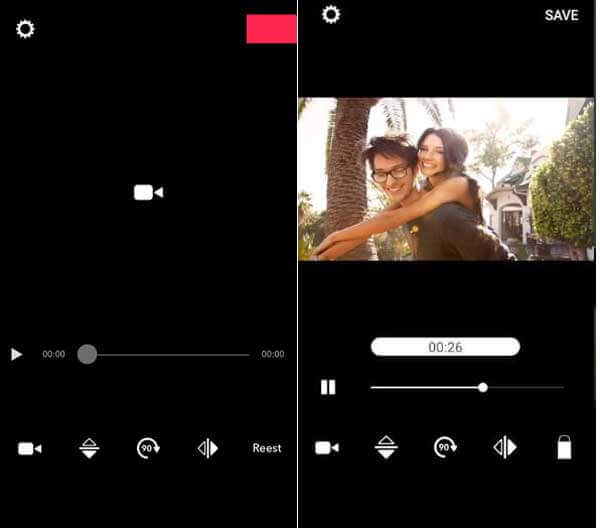
Voer de RFV-app uit vanuit uw app-lade, geef hem toegang tot uw galerij en open de doelvideo.
Tik vervolgens op de Horizontale spiegeling of Verticale spiegeling knop onderaan om de video op Android om te draaien.
Tik vervolgens op REDDEN rechtsboven en sla het op in uw galerij.
Bovendien zijn webvideo-editor-apps een andere manier om een video op een computer of mobiel apparaat om te draaien. Ze vereisen echter een abonnement of voegen een watermerk toe aan je video. Als je het niet erg vindt, gebruiken we Kapwing als voorbeeld om je te laten zien hoe het werkt.
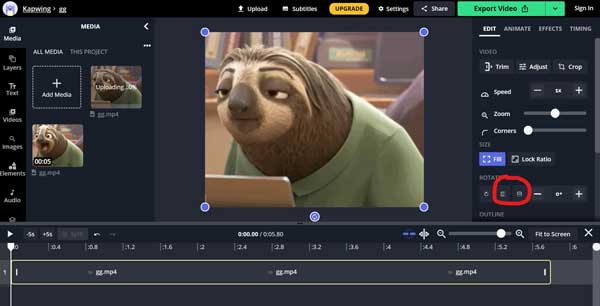
Open de online video-editor in uw webbrowser. Klik op de Upload bestand knop en upload een video vanaf uw computer.
Ga naar de DRAAIEN gebied in de BEWERKING paneel aan de rechterkant. Klik vervolgens op Horizontaal spiegelen en Verticale spiegeling knop om het gewenste effect te verkrijgen.
Klik ten slotte op de Video exporteren of Deel knop om het op te slaan.
Is videorotatie hetzelfde als videoflippen?
Nee. Rotatie is het wijzigen van de richting van een video met specifieke graden. Het omdraaien van een video betekent echter dat u de afbeeldingen spiegelt en de weerspiegeling van de video creëert.
Hoe kan ik een video omdraaien op Windows 10?
Helaas kan de vooraf geïnstalleerde Foto's-app op Windows 10 een video niet omdraaien. Met andere woorden, je moet een app van derden gebruiken om het effect te krijgen.
Kan ik een YouTube-video omdraaien?
Zodra een video naar YouTube is geüpload, kunt u deze niet meer bewerken. Je moet de YouTube-video downloaden en deze vervolgens offline zetten.
Nu zou je op zijn minst de zes eenvoudigste manieren moeten leren om een video om te draaien op Windows-, Mac-, iPhone- of Android-apparaten. U kunt de juiste methode kiezen en onze gids volgen om het gewenste effect te bereiken. Blu-ray Master Video Converter Ultimate is de beste keuze voor Windows. Meer vragen? Laat dan een bericht achter onder dit bericht.
Meer lezen
Hoe u MP4-video's gratis kunt spiegelen en roteren
Voelt u zich in de war als uw video ondersteboven of 90 graden gedraaid wordt afgespeeld? Lees dit artikel voor meer informatie over het omdraaien en roteren van MP4-video's op twee efficiënte manieren.
Top 5 apps om video's te combineren tot één voor Instagram [volledige gids]
Hoe Snapchat-video's combineren voor Instagram? Hoe combineer je video's tot één voor Instagram? Je kunt 5 apps krijgen om foto's en video's voor Instagram te combineren.
Hoe kun je nummers online knippen en samenvoegen vanaf YouTube? Hoe kun je nummers online en gratis inkorten en samenvoegen? Leer via dit bericht eenvoudige manieren om nummers online te knippen en samen te voegen.
Een video comprimeren voor Facebook en Messenger
Video is te groot om op Facebook te plaatsen? Lees onze tutorial om een videobestand voor Facebook en Messenger te comprimeren.